centos7ソースコードからopensshをインストールする方法
環境:centos7.1.1503最小インストール
依存パッケージのダウンロード:yum -y install lrzsz zlib-devel perl gcc pam-devel
**1、 opensslをインストールし、最新バージョンを選択します:openssl-1.1.1g.tar.gz **
1 )Opensslダウンロードアドレス:https://www.openssl.org/source/openssl-1.1.1g.tar.gz
2 )システムにプリインストールされているopensslをアンインストールします。この手順は省略できます。
rpm -qa | grep openssl | grep -v lib
yum -y remove openssl-1.0.1e-42.el7.x86_64

3 )インストール手順:
tar -zxvfopenssl-1.1.1g.tar.gz
cdcd openssl-1.1.1g
. /config –prefix=/usr/local/openssl –openssldir=/usr/local/openssl -Wl,-rpath,/usr/local/openssl/lib shared
make && make install
4 )ソフトリンクを作成する
ln -s /usr/local/openssl/bin/openssl /usr/bin/openssl
ln -s /usr/local/openssl/include/openssl /usr/include/openssl
5 )システム構成を更新します
echo “/usr/local/openssl/lib” >> /etc/ld.so.conf
/sbin/ldconfig
6 )バージョンを確認する
openssl version

**2、 opensshをインストールし、最新バージョンを選択します:openssh-8.3p1.tar.gz **
1 )Opensshダウンロードアドレス:https://openbsd.hk/pub/OpenBSD/OpenSSH/portable/openssh-8.3p1.tar.gz
2 )システムのopenssh構成ファイルをバックアップします
cp -r /etc/sysconfig/sshd /etc/sysconfig/sshd.bak
cp -r /sys/fs/cgroup/systemd/system.slice/sshd.service /sys/fs/cgroup/systemd/system.slice/sshd.service.bak
cp -r /usr/lib/systemd/system/sshd.service /usr/lib/systemd/system/sshd.service.bak
cp -r /usr/lib/systemd/system/sshd.socket /usr/lib/systemd/system/sshd.socket.bak
cp -r /usr/lib/systemd/system/[email protected] /usr/lib/systemd/system/[email protected]
cp -r /usr/lib/systemd/system/sshd-keygen.service /usr/lib/systemd/system/sshd-keygen.service.bak
3 )システムにプリインストールされているopensshをアンインストールします。この手順は省略できます。
rpm -qa | grep openssh
yum -y remove openssh-server-6.6.1p1-11.el7.x86_64 openssh-clients-6.6.1p1-11.el7.x86_64 openssh-6.6.1p1-11.el7.x86_64

4 )openssh構成ファイルをバックアップします。この手順は省略できます。
cp -r /etc/ssh /etc/ssh.bak
rm -rf / etc / ssh#この手順は非常に重要であり、実行する必要があります
5 )インストール手順
tar -zxvf openssh-8.3p1.tar.gz
cd openssh-8.3p1
. /configure –prefix=/usr/local/openssh –sysconfdir=/etc/ssh –with-openssl-includes=/usr/local/openssl/include –with-ssl-dir=/usr/local/openssl –with-zlib –with-md5-passwords –with-pam –with-ssl-engine
make && make install
6 )ソフトリンクを作成する
ln -s /usr/local/openssh/sbin/sshd /sbin/sshd
ln -s /usr/local/openssh/bin/ssh /usr/bin/ssh
ln -s /usr/local/openssh/bin/ssh-add /usr/bin/ssh-add
ln -s /usr/local/openssh/bin/ssh-keygen /usr/bin/ssh-keygen
ln -s /usr/local/openssh/bin/ssh-keyscan /usr/bin/ssh-keyscan
7 )バックアップ構成ファイルを復元します
mv /etc/sysconfig/sshd.bak /etc/sysconfig/sshd
mv /sys/fs/cgroup/systemd/system.slice/sshd.service.bak /sys/fs/cgroup/systemd/system.slice/sshd.service
mv /usr/lib/systemd/system/sshd.service.bak /usr/lib/systemd/system/sshd.service
mv /usr/lib/systemd/system/sshd.socket.bak /usr/lib/systemd/system/sshd.socket
mv /usr/lib/systemd/system/[email protected] /usr/lib/systemd/system/[email protected]
mv /usr/lib/systemd/system/sshd-keygen.service.bak /usr/lib/systemd/system/sshd-keygen.service
8 )opensshバージョンを確認します
ssh -V

9 )rootログインを許可するようにopenssh構成ファイルを変更します
vi /etc/ssh/sshd_config
#PermitRootLoginprohibi-passwordをPermitRootLoginに変更しますyes
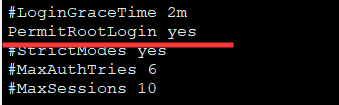
10 )起動時に開始するようにsshdサービスを設定します
chkconfig sshd on
11 )sshdサービスを再起動します
systemctl restart sshd && systemctl restart sshd && systemctl restart sshd && systemctl restart sshd &

この時点で、opensshサービスのインストールが完了しています。確信が持てない場合は、再起動してマシンを再起動できます。
**ps:動的リンクライブラリ.so **を生成せずに、Linuxでopensslをコンパイルしてインストールする問題を解決する方法を見てみましょう。
公式のconfigコマンドを使用すると、デフォルトでは.soは生成されません。解決策は、。/ configの実行時に共有されるパラメーターを増やすことです。次に例を示します。
. /config –prefix=/usr/local/ssl –openssldir=/usr/local/ssl -Wl,-rpath,/usr/local/ssl/lib shared
次に、&& makeinstallを作成します
Recommended Posts